在浏览器中强制使用IPv4而不是IPv6,可以通过以下几种方式实现:
1. 修改操作系统的设置
大多数浏览器会默认根据操作系统的设置来选择IPv4或IPv6。如果操作系统优先选择IPv6,可以通过禁用IPv6来强制使用IPv4。
在Windows中禁用IPv6
- 打开控制面板 > 网络和共享中心。
- 点击当前连接的网络(例如 Wi-Fi 或以太网)旁边的连接。
- 在弹出的窗口中,点击属性。
- 在网络连接属性中,找到并取消勾选Internet协议版本6 (TCP/IPv6)。
- 点击确定保存设置。
在Linux中禁用IPv6
你可以通过修改 /etc/sysctl.conf 文件来禁用IPv6:
- 打开终端,编辑
sysctl.conf文件:sudo nano /etc/sysctl.conf - 在文件末尾添加以下行:
net.ipv6.conf.all.disable_ipv6 = 1 net.ipv6.conf.default.disable_ipv6 = 1 net.ipv6.conf.lo.disable_ipv6 = 1 - 保存文件并运行以下命令以使更改生效:
sudo sysctl -p
然后,重启浏览器并检查是否仅使用IPv4。
2. 使用浏览器的扩展或插件
有些浏览器扩展可以帮助你强制使用IPv4。比如,对于Chrome或Firefox,你可以搜索类似IPv6 Disable的插件,来禁用IPv6。
3. 在浏览器的开发者工具中进行测试
部分浏览器(如 Chrome)允许在开发者工具中禁用IPv6进行调试,但这只是临时性的设置,不会永久改变浏览器的行为。
4. 在浏览器启动时加上特定参数
对于某些浏览器(如Google Chrome),你可以通过启动时加上参数来禁用IPv6:
- 找到浏览器的快捷方式。
- 右键点击快捷方式并选择属性。
- 在“目标”框中添加以下启动参数(以Google Chrome为例):
例如:--disable-ipv6"C:\Program Files\Google\Chrome\Application\chrome.exe" --disable-ipv6 - 点击应用和确定,然后重新启动浏览器。
5. 修改浏览器的设置(部分浏览器支持)
有些浏览器允许通过配置页面禁用IPv6:
- Chrome:在地址栏中输入
chrome://flags,查找与IPv6相关的设置并禁用它。 - Firefox:在地址栏中输入
about:config,搜索network.dns.disableIPv6,将其值设置为true。
6. 通过网络调试工具查看
使用工具(例如 Wireshark 或 Chrome 的开发者工具)来查看数据包,确认是否存在IPv6流量。如果存在IPv6流量,可以进一步验证是否操作系统或网络设置问题。
总结:
- 禁用IPv6 是最常见且最直接的方法。
- 修改浏览器设置 和 使用插件 也是可行的,但需要根据具体浏览器选择适当的方法。
禁用IPv6后,浏览器会回退到使用IPv4进行网络请求。如果你发现禁用IPv6后浏览器访问速度提高,可以确定问题确实与IPv6配置有关。